Smart Home
5 Profi-Tipps für besseres WLAN zu Hause
Das Netzwerk optimieren
Es gibt viele Gründe, sich zu Hause ein besseres WLAN-Signal zu wünschen – wenn der Stream der neuen Lieblingsserie im spannendsten Moment hakt, der Business-Call mittendrin hängt oder das Online-Game abbricht. Mit unseren Tipps kann sich der Wunsch nach zuverlässigerem WLAN schnell erfüllen.
Lesedauer: 3 Minuten

TEILEN
Für ein besseres WLAN zu Hause: Diese Tipps helfen
Das heimische WLAN-Signal ist nicht stark genug? Klar, man kann ein LAN-Kabel verlegen, einen WiFi-Verstärker beziehungsweise Repeater kaufen oder den Router ersetzen, um das Signal zu verstärken. Doch es gibt auch Wege, um das Netzwerk ohne zusätzliche Hardware zu optimieren. Wir stellen hier die fünf besten vor:
- WLAN-Einstellungen sinnvoll ändern
- Andere Frequenz nutzen
- Router-Kanal wechseln
- Störquellen erkennen und beheben
- Bestimmte Geräte priorisieren
Oft unterscheidet sich die Signalstärke von Raum zu Raum. So oder so: Wenn das WLAN zu Hause nicht gut funktioniert, immer wieder Aussetzer hat und die berufliche wie freizeitliche Nutzung beeinträchtigt, sollten wir etwas unternehmen.
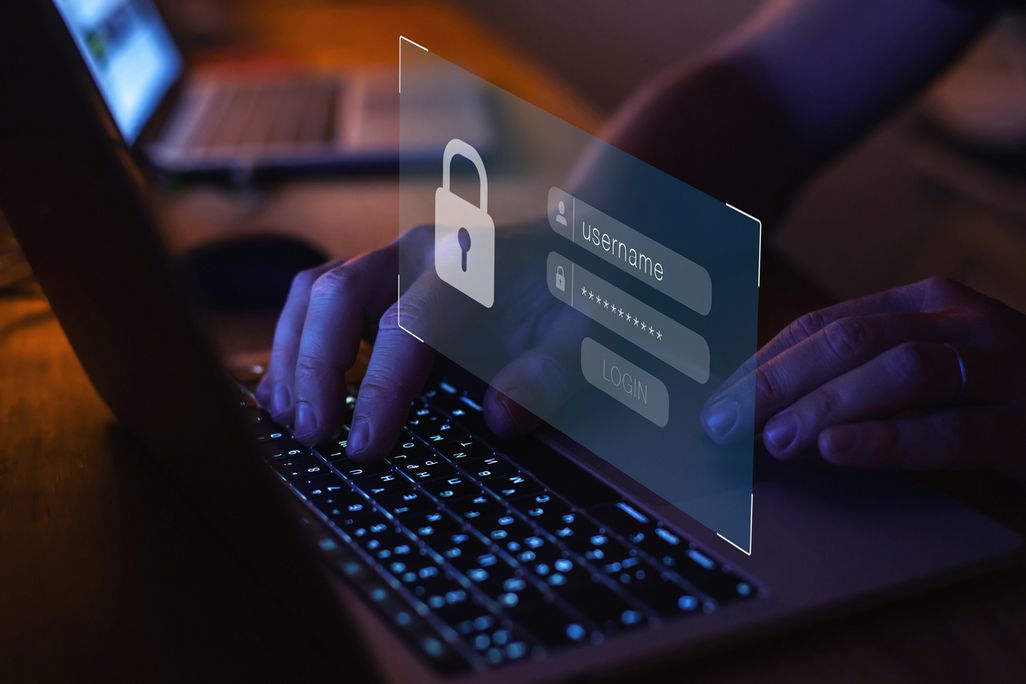
Die WLAN-Einstellungen verbessern
Die grundlegendste WLAN-Einstellung ist die Verschlüsselung mit einem guten Passwort – andernfalls können die Nachbarn auf das Netzwerk zugreifen und die Signalstärke dadurch schmälern. Meistens haben Router vom Werk aus ein WPA2-Kennwort. Für Hacker ist es aber einfacher, den Standardschlüssel zu knacken. Daher empfiehlt es sich, das WLAN-Passwort zu ändern – am besten regelmäßig.
Wenn der Router sowohl das 2,4- als auch das 5-GHz-Frequenzband unterstützt, sollte man auch zwei unterschiedliche Namen (SSIDs) nutzen. Manche Geräte koppeln sich bei einer automatischen Verbindung nicht mit dem oft sinnvolleren 5-GHz-Band, wenn der Name identisch zum 2,4-Band ist. So ändert man den WLAN-Namen:
- Öffnen Sie einen Webbrowser.
- Geben Sie „192.168.1.1“ in die Adresszeile ein.
- Melden Sie sich im Router-Menü an.
- Navigieren Sie zu den WLAN-Einstellungen.
- Finden Sie den Bereich „WLAN-Name“ oder „SSID“.
- Vergeben Sie zwei verschiedene Namen.
- Speichern Sie die neue Router-Einstellung.
Prüfen Sie nach einem Neustart des Routers, ob sich das WLAN zu Hause verbessert hat. Die Router-Software sollte immer auf dem neuesten Stand sein, um schädigende Malware besser abzuhalten und für eine optimale Leistung zu sorgen. Um das zu gewährleisten, bieten Anbieter regelmäßig Updates an. Stellen Sie in den WLAN- beziehungsweise Router-Einstellungen sicher, dass neue Firmware automatisch aktualisiert wird. Alternativ suchen Sie in den Einstellungen nach einer manuellen Funktion und prüfen Sie, ob das System aktuell ist.

Wann sollte ich mein WLAN manuell auf 5 GHz umstellen?
Das WLAN-Netzwerk sendet auf zwei Frequenzen: 2,4 GHz (Standard) und 5 GHz. Die Frequenzbänder sind aber nicht für WLAN-Signale reserviert und können daher „überlaufen“ sein – die Radiowellen von Mikrowellen liegen beispielsweise bei 2,45 GHz.
Sollte man nun das WLAN auf 2,4 oder 5 GHz einstellen? Weil die 5-GHz-Frequenz meist freier ist, kann ein Switch durchaus sinnvoll sein – sofern der Router das anbietet. So funktioniert es in der Regel:
- Öffnen Sie einen Webbrowser.
- Geben Sie „192.168.1.1“ in die Adresszeile ein
- Melden Sie sich im Router-Menü an.
- Navigieren Sie zu den WLAN- oder Drahtlos-Einstellungen.
- Ändern Sie das 802.11-Band von 2,4 auf 5 GHz.
- Speichern Sie die neue Router-Einstellung.
Anschließend starten Sie den Router neu.

Welcher Router-Kanal ist am besten?
Um die Frage direkt zu beantworten: ein freier Kanal ist am besten. Viele wissen nicht, dass sie den Standardkanal wechseln können, auf dem der Router sendet. Oder verschiedene Geräte, denn vor allem in Mehrfamilienhäusern senden meist mehrere Router auf demselben Kanal. Mit einem Programm wie „Homedale“ kann man erfahren, welche Kanäle die Router in der Umgebung verwenden. Anschließend wählt man in den WLAN-Router-Einstellungen einen freien Kanal aus:
- Öffnen Sie einen Webbrowser.
- Geben Sie „192.168.1.1“ in die Adresszeile ein.
- Melden Sie sich im Router-Menü an.
- Navigieren Sie zu den WLAN- oder Drahtlos-Einstellungen.
- Finden Sie den Bereich „Kanal“.
- Wählen Sie den gewünschten Kanal aus.
- Speichern Sie die neue Router-Einstellung.
Um zu Hause besseres WLAN zu haben, kann ein Kanal-Switch helfen – starten Sie den Router auf jeden Fall neu, nachdem Sie eine Einstellung angepasst haben. Wenn Sie einen FritzBox-Router verwenden, kann auch die FritzBox-WLAN-Einstellung „Autokanal“ helfen, denn sie prüft die jeweilige Auslastung und bezieht sie bei der Kanalauswahl mit ein.

Das sind typische WLAN-Störquellen
Wer das WLAN zu Hause verbessern möchte, sollte den optimalen Platz für den Router finden. Im Sinne des Ausschlussprinzips schauen wir uns an, wo das Gerät definitiv nicht stehen sollte – in der Nähe von:
- Elektrischen Geräten
- Metallischen Objekten
Wenn das WLAN-Signal mit elektromagnetischen Wellen „kollidiert“, entsteht eine Funkinterferenz. Dafür können verschiedene elektrische Geräte verantwortlich sein, von denen sich viele im eigenen oder in benachbarten Haushalten finden – sehr offensichtlich sind andere WLAN-Router und Smarthome-Geräte. Auch Mikrowellen, Öfen, Geschirrspüler, schnurlose Telefone, Fernseher und andere typische Haushaltsgeräte können für Funkinterferenzen sorgen.
Bei metallischen Gegenständen stören vor allem Wände aus Stahl und andere Metallelemente wie Gitter. Ein metallener Schrank lässt das WLAN-Signal auch nicht gern durch. Wenn man in einem Gebäude mit Metallbalken wohnt, kann sogar ein Metalldetektor – gegebenenfalls als App – helfen, um einen guten Standort für den Router zu finden.
Es bietet sich immer an, den Router umzustellen, um zu Hause ein besseres WLAN-Signal zu erhalten. Positionieren Sie ihn nicht in der Nähe von Geräten, die elektromagnetische Wellen aussenden. Generell sollten Sie den Router nicht auf den Boden stellen, sondern in Brusthöhe platzieren, denn WLAN-Signale gehen in alle Richtungen. Zudem sollte er keinesfalls hinter Schranktüren oder in Schubladen stehen.

-
Darum sollte man WLAN-Geräte priorisieren
Man kann das WLAN-Netzwerk so einstellen, dass bestimmte Geräte mehr vom Kuchen abbekommen. Wenn man im Homeoffice beispielsweise einen bestimmten Laptop benutzt, der für berufliche Videokonferenzen und Ähnliches immer eine stabile drahtlose Internetverbindung benötigt, bevorzugt man ihn. Wir erklären hier exemplarisch, wo man die Priorisierung von WLAN-Geräten in den FritzBox-WLAN-Einstellungen findet:
- Melde dich im FritzBox-Menü an.
- Wähle „Internet“ aus.
- Klicke auf „Filter“.
- Wähle „Priorisierung“ aus.
Jetzt sollte man diese drei Kategorien sehen:
- Echtzeitanwendungen
- Priorisierte Anwendungen
- Hintergrundanwendungen
Geräte, die zu den Echtzeitanwendungen gehören, haben die höchste Priorität und erhalten daher immer eine höhere Internet-Bandbreite, wenn es zu Engpässen kommt. Priorisierte Anwendungen liegen im mittleren Bereich und Hintergrundanwendungen haben die niedrigste Priorität.
TEILEN








